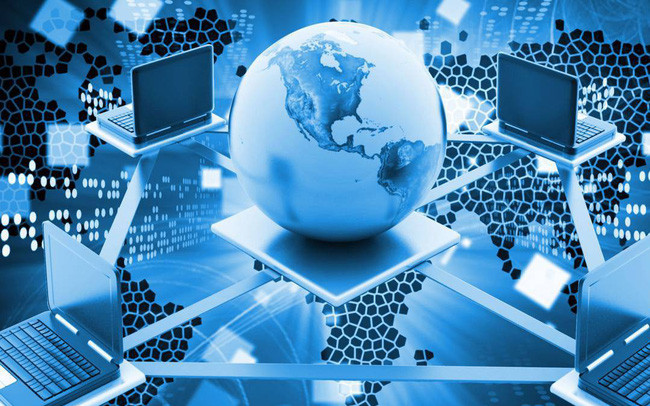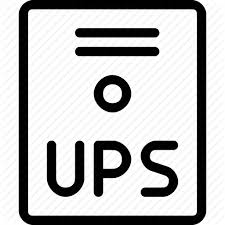60+ phím tắt máy tính hay dùng trong Windows bạn nên biết
Dưới hệ điều hành Windows, có sẵn một loạt tổ hợp phím và phím tắt để giúp bạn sử dụng máy tính hoặc laptop một cách thuận tiện và nhanh chóng. Hãy cùng Máy Tính CDC khám phá các tổ hợp phím và phím tắt quan trọng mà bạn thường xuyên sử dụng trong quá trình làm việc hàng ngày!
1. Phím tắt máy tính Windows chung
|
Tổ hợp phím |
Chức năng |
|---|---|
|
Ctrl + C |
Sao chép đối tượng đã chọn |
|
Ctrl + X |
Cắt (Cut) đối tượng đã chọn |
|
Ctrl + V |
Dán (Paste) đối tượng đã chọn |
|
Ctrl + Z |
Quay lại thời điểm trước đó (Undo) |
|
Ctrl + A |
Chọn tất cả |
|
Ctrl + phím di chuyển (trái/phải/lên/xuống) |
Chọn nhiều tập tin/thư mục rời rạc. |
|
Ctrl + Shift + một phím di chuyển |
Chọn nhiều tập tin/thư mục liên tục |
|
Ctrl + Shift + dùng chuột kéo đi |
Tạo shortcut cho tập tin/thư mục đã chọn |
|
Ctrl + phím di chuyển sang phải |
Đưa trỏ chuột tới cuối từ đang đứng sau nó |
|
Ctrl + phím di chuyển sang trái |
Đưa trỏ chuột lên ký tự đầu tiên của từ trước nó |

|
Tổ hợp phím |
Chức năng |
|---|---|
|
Ctrl + phím di chuyển xuống |
Đưa trỏ chuột đến đầu đoạn văn tiếp theo |
|
Ctrl + phím di chuyển lên |
Đưa con trỏ chuột đến đầu đoạn văn trước đó |
|
Ctrl + Esc |
Mở Start Menu, thay thế phím Windows |
|
Ctrl + Tab |
Di chuyển qua lại giữa các thẻ của trình duyệt theo thứ tự từ trái sang phải |
|
Ctrl + Shift + Tab |
Di chuyển qua lại giữa các thẻ của trình duyệt theo thứ tự từ phải sang trái |
|
Ctrl + F4 |
Đóng cửa sổ hiện hành của trong chương trình đang thực thi |
|
Ctrl + Alt + Tab |
Sử dụng các phím mũi tên để chuyển đổi giữa các ứng dụng đang mở |
|
Ctrl + Shift + Esc |
Mở Task Manager |
|
Ctrl + Esc |
Mở Start menu |
|
Alt + Enter |
Mở cửa sổ Properties của tập tin/thư mục đang chọn |

|
Tổ hợp phím |
Chức năng |
|---|---|
|
Alt + F4 |
Đóng một chương trình |
|
Alt + Tab |
Chuyển đổi qua lại giữa các chương trình đang chạy |
|
Alt + Esc |
Chọn có thứ tự một cửa sổ khác đang hoạt động để làm việc |
|
Alt + nhấn chuột |
Di chuyển nhanh đến một phần của văn bản từ mục lục |
|
Alt + F8 |
Hiển thị mật khẩu trên màn hình đăng nhập |
|
Alt + phím mũi tên trái |
Quay lại trang trước |
|
Alt + phím mũi tên phải |
Đi về trang phía sau |
|
Alt + phím cách |
Mở menu shortcut cho cửa sổ hiện hành |
|
Backspace |
Trở lại danh mục trước đó, tương tự Undo |
|
Shift |
Giữ phím này khi vừa cho đĩa vào ổ đĩa quang để không cho tính năng “autorun” tự động kích hoạt |

|
Tổ hợp phím |
Chức năng |
|---|---|
|
Shift + Delete |
Xóa vĩnh viễn tập tin/thư mục mà không cho vào thùng rác |
|
Shift + F10 |
Mở menu shortcut cho đối tượng đã chọn |
|
F1 |
Mở phần trợ giúp của một phần mềm |
|
F2 |
Đổi tên đối tượng đã chọn |
|
F3 |
Mở tính năng tìm kiếm tập tin/thư mục trong My Computer |
|
F4 |
Mở danh sách địa chỉ trong mục Address của My Computer |
|
F5 |
Làm tươi các biểu tượng trong cửa sổ hiện hành |
|
F6 |
Di chuyển xung quanh các phần tử của màn hình trên một cửa sổ hay trên desktop |
|
F10 |
Truy cập vào thanh Menu của ứng dụng hiện hành |
|
Tab |
Di chuyển giữa các thành phần trên cửa sổ |
2. Phím tắt phím logo Windows
|
Tổ hợp phím |
Chức năng |
|---|---|
|
Phím Windows (Ctrl + Esc) |
Mở hoặc đóng menu Start |
|
Phím Windows + D |
Hiển thị hoặc ẩn các cửa sổ |
|
Phím Windows + F |
Mở Hub Phản hồi và chụp ảnh màn hình |
|
Phím Windows + I |
Mở Cài đặt |
|
Phím Windows + L |
Khóa PC của bạn hoặc chuyển đổi tài khoản |
|
Phím Windows + M |
Thu nhỏ cửa sổ hiện hành xuống thanh taskbar |
|
Phím Windows + R |
Mở cửa sổ Run |
|
Phím Windows + U |
Mở Ease of Access Center trong Control Panel |
|
Phím Windows + A |
Mở Action center |
|
Phím Windows + C |
Mở Cortana trong chế độ nghe |
|
Phím Windows + Alt + D |
Hiển thị, ẩn ngày giờ trên máy tính |
|
Phím Windows + P |
Chọn chế độ hiển thị trình bày (khi kết nối với máy chiếu, màn hình ngoài) |
|
Ctrl + Windows + F |
Tìm kiếm dữ liệu trong My Computer |

3. Phím tắt hộp thoại
|
Tổ hợp phím |
Chức năng |
|---|---|
|
Ctrl + Tab |
Tiến trong các tab |
|
Ctrl + Shift + Tab |
Lùi trong các tab |
|
Ctrl + số (số 1-9) |
Di chuyển đến tab thứ n (thứ 1-9) |
|
Shift + Tab |
Lùi trong các tùy chọn |

4. Phím tắt thư mục
|
Tổ hợp phím |
Chức năng |
|---|---|
|
Alt + D |
Chọn thanh địa chỉ |
|
Ctrl + E |
Chọn hộp tìm kiếm |
|
Ctrl + F |
Chọn hộp tìm kiếm |
|
Ctrl + N |
Mở cửa sổ mới |
|
Ctrl + W |
Đóng cửa sổ hiện hoạt |
|
Ctrl + con lăn chuột |
Thay đổi kích thước và giao diện của biểu tượng tệp và thư mục |
|
Ctrl + Shift + N |
Tạo thư mục mới |
5. Phím tắt Windows dùng trong soạn thảo
|
Tổ hợp phím |
Chức năng |
|---|---|
|
Ctrl + O |
Mở dữ liệu |
|
Ctrl + S |
Lưu đè lên tập tin dữ liệu đã có |
|
Alt + F |
Hiện danh sách thực đơn từ cửa sổ hiện tại |
|
Ctrl + P |
Gọi tính năng in ấn từ ứng dụng đang chạy |
|
Ctrl + F10 |
Phóng to/thu nhỏ cửa sổ ứng dụng |

6. Phím tắt màn hình ảo
|
Tổ hợp phím |
Chức năng |
|---|---|
|
Phím Windows + Ctrl + D |
Thêm màn hình nền ảo |
|
Phím Windows + Ctrl + Mũi tên trái/phải |
Chuyển đổi giữa các màn hình nền ảo mà bạn đã tạo ở bên trái/phải |
|
Phím Windows + Ctrl + F4 |
Đóng màn hình nền ảo bạn đang sử dụng |

7. Phím tắt Windows dành cho Internet Explorer
|
Tổ hợp phím |
Chức năng |
|---|---|
|
Ctrl + B |
Mở danh sách địa chỉ yêu thích của trình duyệt |
|
Ctrl + H |
Mở lịch sử lướt web |
|
Ctrl + I |
Mở cây thư mục quản lý địa chỉ yêu thích |
|
Ctrl + L |
Hiển thị hộp thoại nhập địa chỉ trang web cần truy cập |
|
Ctrl + R |
Làm mới lại dữ liệu đang hiển thị từ một website |
|
Ctrl + F5 |
Làm mới lại trang web mà xóa bỏ dữ liệu cũ đang có trong Cache |
|
Ctrl + T |
Mở thẻ mới |

8. Tạo phím tắt cho ứng dụng
Bước 1: Chọn ứng dụng mà bạn muốn tạo phím tắt bằng cách nhấn chuột phải vào biểu tượng của nó, sau đó chọn "Tạo shortcut".
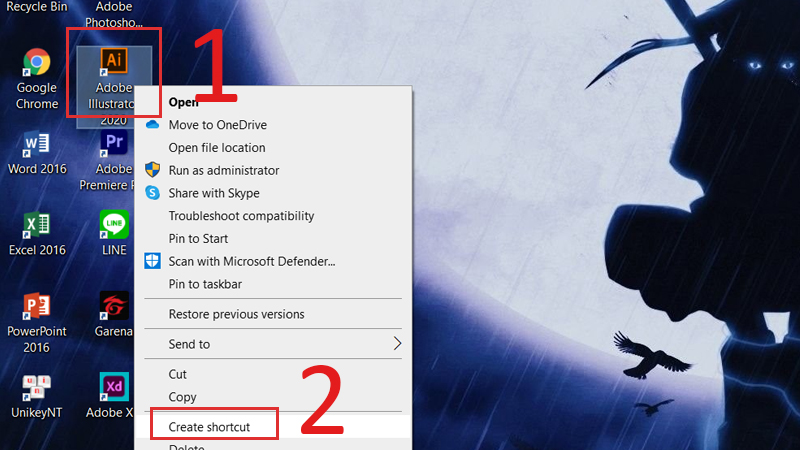
Bước 2: Sau khi tạo shortcut, nhấn chuột phải vào biểu tượng shortcut mới tạo và chọn "Properties".
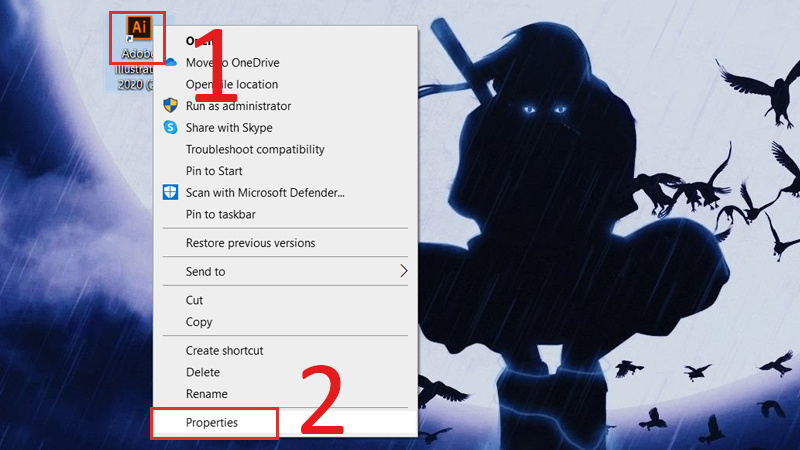
Bước 3: Trong cửa sổ Properties, chọn tab "Shortcut" và tìm mục "Shortcut key". Nhấn tổ hợp phím mà bạn muốn sử dụng làm phím tắt cho ứng dụng này, sau đó nhấn OK để lưu thay đổi.
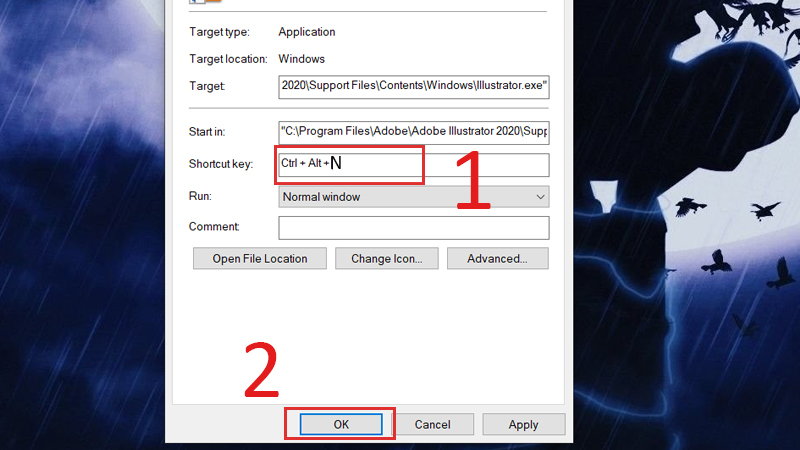
Công ty Cổ phần Vật tư và Thiết bị văn phòng CDC
Trụ sở chính: C18, Lô 9, KĐTM. Định Công, P. Định Công, Q. Hoàng Mai, TP. Hà Nội
Hotline 1: 0983.366.022 (Hà Nội)
CN.HCM: 51/1 Giải Phóng, Phường 4, Quận Tân Bình, TP Hồ Chí Minh
Hotline 2: 0904.672.691 (TP.HCM)
Website: maytinhcdc.vn
Facebook: https://www.facebook.com/maytinhcdc.vn/